Con l’avvento dell’Anniversary Update, Microsoft ha rilasciato uno strumento software gratuito che permette di ripristinare Windows 10 ottenendo il risultato di un’installazione pulita senza perdere i file personali.
Si tratta di una nuova funzionalità particolarmente utile, ad esempio, anche quando ci si volesse sbarazzare dei programmi inutili, come quelli che si trovano preinstallati quando si acquista un PC, un notebook, un convertibile o un tablet basati su Windows 10.
Digitando Opzioni di ripristino nella casella di ricerca del sistema operativo, appare infatti la seguente schermata:
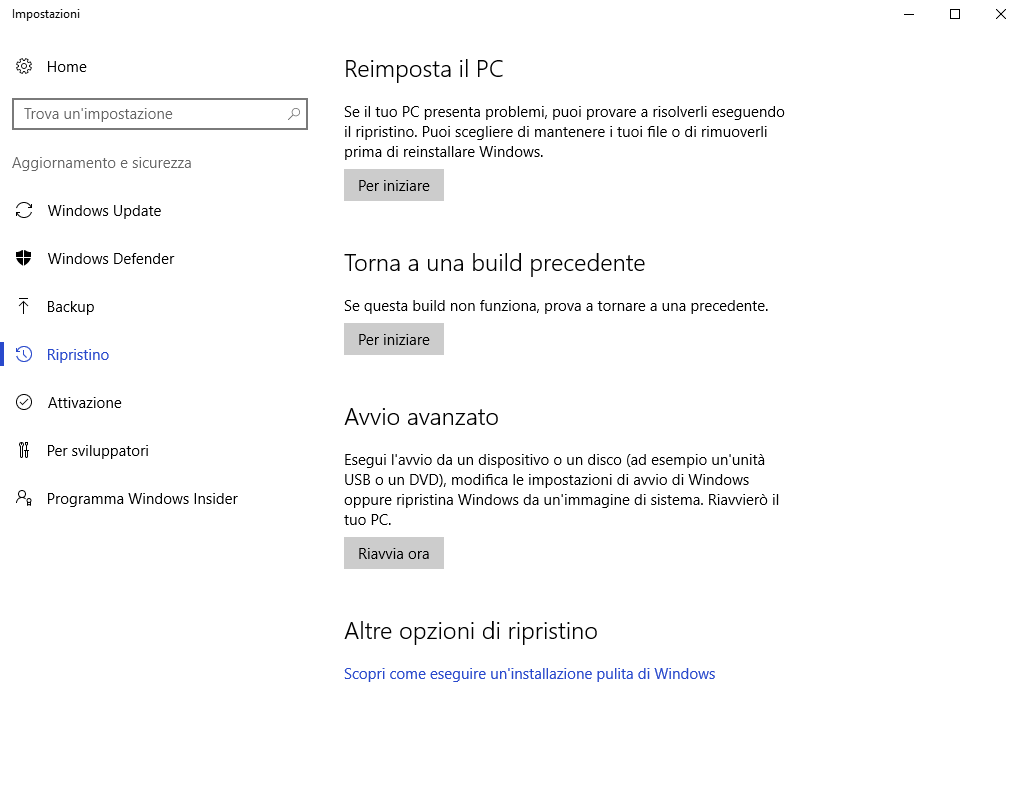
Cliccando su Per iniziare in corrispondenza di Reimposta il PC, Windows 10 verrà riportato allo stato in cui si trovava al momento dell’installazione o dell’aggiornamento da Windows 7/Windows 8.1. Nel caso di un PC con Windows 10 preinstallato, si otterrà il ripristino del sistema operativo insieme con tutti i software (spesso del tutto indesiderati) che erano presenti al momento del primo avvio della macchina.
Anziché scaricare l’immagine ISO di Windows 10, generare un supporto avviabile ed eseguire l’installazione da zero (vedere Download di Windows in tutte le versioni ed edizioni e Scaricare Windows e Office dai server Microsoft), dopo l’aggiornamento ad Anniversary Update si può ricorrere allo strumento gratuito Refresh Windows Tool.
Prima di procedere, bisognerà ovviamente fare mente locale sui software che dovranno essere reinstallati in seguito. Utilizzando Refresh Windows Tool, infatti, si perderanno tutti i driver e tutte le applicazioni installate (si ha la possibilità di mantenere solamente i file personali).
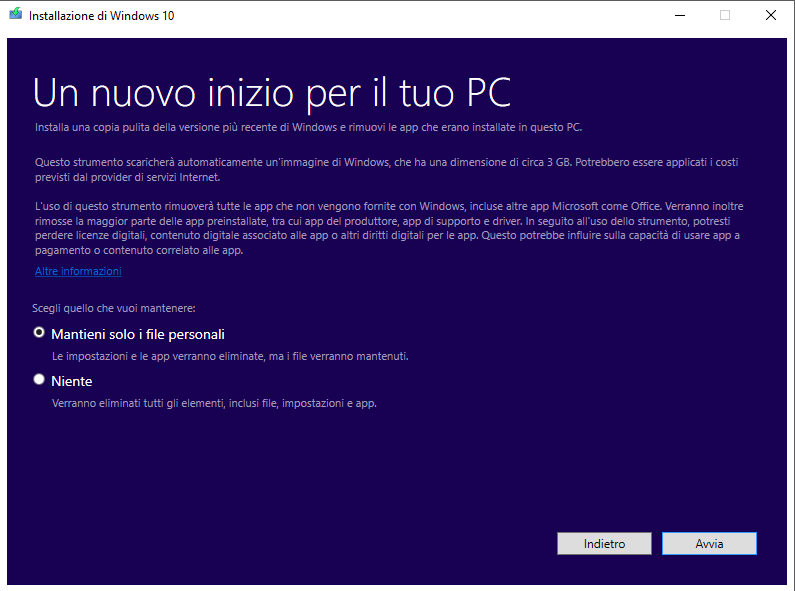
Oltre che cliccando qui, l’applicazione per ripristinare Windows 10 può essere prelevata anche dalla finestra Ripristino di Windows 10 Anniversary Update cliccando sul link Scopri come eseguire un’installazione pulita di Windows.
Dopo aver ripristinato Windows 10, il suggerimento è quello di richiedere manualmente una scansione degli aggiornamenti mancanti con Windows Update (digitare Verifica disponibilità aggiornamenti nella casella di ricerca). Windows 10 installerà anche i driver Microsoft per tutti i componenti hardware conosciuti.
Premendo la combinazione di tasti Windows+R quindi digitando devmgmt.msc, si dovrà controllare che tutti i componenti hardware siano stati correttamente riconosciuti da Windows 10.
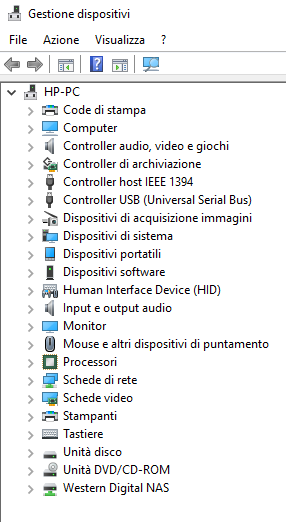
Diversamente, si potrà fare riferimento all’area “supporto” del sito web del produttore della macchina per scaricare e installare i driver corretti.
Nell’articolo Dispositivo hardware non riconosciuto in Windows 10 abbiamo fornito tutte le indicazioni per stabilire l’identità di un componente non rilevato e per individuare il driver giusto.
/https://www.ilsoftware.it/app/uploads/2023/05/img_14216.jpg)
/https://www.ilsoftware.it/app/uploads/2025/07/menu-start-windows-11-categorie-file-json.jpg)
/https://www.ilsoftware.it/app/uploads/2025/07/windows-11-redirectionguard.jpg)
/https://www.ilsoftware.it/app/uploads/2025/07/7zip-compressione-parallelizzazione-cpu-moderne.jpg)
/https://www.ilsoftware.it/app/uploads/2025/07/vulnerabilita-driver-windows.jpg)